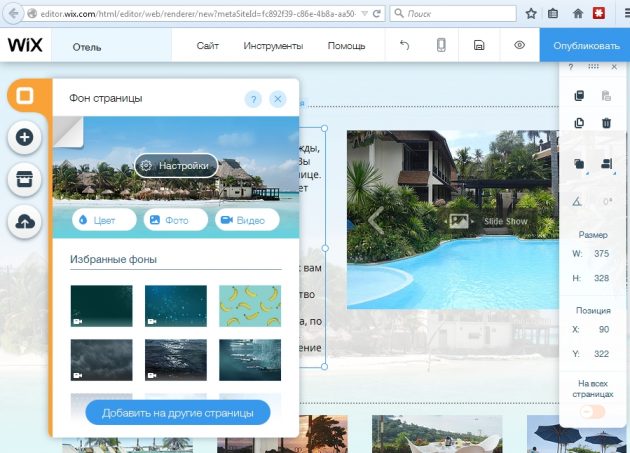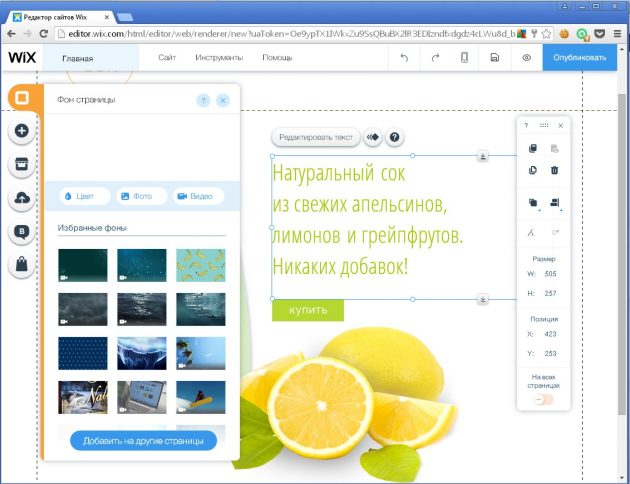Как создать сайт с помощью Wix?
В этой статье объясняется, как создать бесплатный веб-сайт с помощью Wix, простого в использовании конструктора сайтов с множеством функций, предназначенного для владельцев веб-сайтов с любым уровнем опыта.
Мы живем в эпоху конструкторов сайтов без кода, которые позволяют вам создать собственный веб-сайт, даже если вам не хватает навыков веб-дизайнера в области дизайна и/или программирования. Конструкторы сайтов и инструменты без кода для создания и управления веб-сайтами прошли долгий путь за последние годы, и на рынке существует довольно много вариантов для тех, кто хочет создать и опубликовать свой сайт.
Wix — один из самых известных вариантов создания сайтов без кода.
Wix занял уникальное место среди лучших конструкторов сайтов и инструментов без кода. Он позиционирует себя как «бесплатный конструктор сайтов». В то время как другие, как правило, работают по модели на основе подписки, Wix предлагает возможность создания бесплатного веб-сайта, а также варианты обновления.
Такое позиционирование устраняет почти все барьеры на пути к созданию и запуску собственного веб-сайта, и Wix привлек большое внимание как простая в использовании платформа для создания и запуска веб-сайта с минимальными трудностями, все для свободно.
Сегодня миллионы веб-сайтов Wix находятся в сети, и вы в хорошей компании, если планируете развивать свой бизнес в Интернете, запускать интернет-магазин или просто хотите создать веб-сайт, которым вы могли бы гордиться.
Содержание
- Особенности Wix
- Дизайн и содержание
- Три варианта создания сайта
- Типы сайтов Wix
- SEO
- Доменные имена
- Магазин приложений Wix
- Зачем создавать сайт на Wix?
- Как создать сайт с Wix
- Создание учетной записи
- Представляем Редактор сайтов Wix
- Выбор шаблона для вашего сайта
- Как использовать редактор Wix
- Предварительный просмотр и сохранение вашего веб-сайта
- Настройка вашего веб-сайта
- Использование искусственного интеллекта Wix (ADI)
- Публикация вашего веб-сайта
- Как управлять и обновлять свой сайт Wix
- Работа с меню и страницами
- Создание записи в блоге
- Заключительные замечания по использованию Wix
- Должен ли я использовать Wix бесплатно или платить?
- Стоит ли нанимать разработчика?
Особенности Wix
Возможно, одним из самых больших преимуществ Wix является тот факт, что он полон функций, которые позволяют легко и быстро запустить веб-сайт с минимальными усилиями.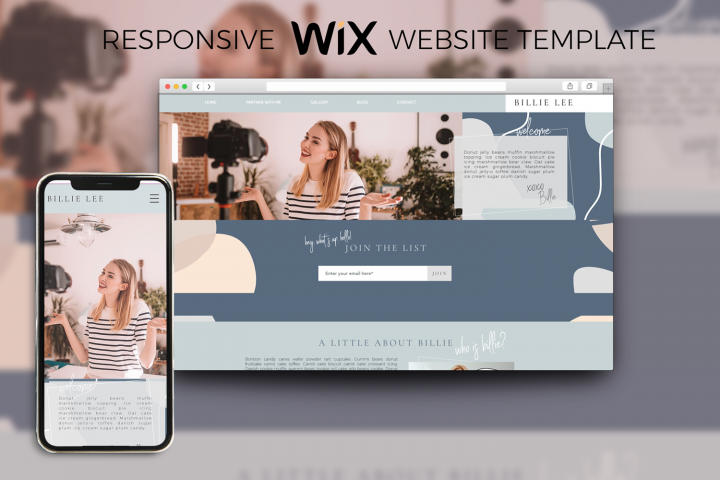 Wix поставляется с функциями для всех уровней опыта, от тех, кто никогда не создавал свой собственный сайт, до профессиональных дизайнеров веб-сайтов.
Wix поставляется с функциями для всех уровней опыта, от тех, кто никогда не создавал свой собственный сайт, до профессиональных дизайнеров веб-сайтов.
Дизайн и содержание
Wix предоставляет сотни профессионально разработанных шаблонов на выбор, поэтому поиск стиля дизайна сайта или эстетики, который вы ищете, довольно эффективен. Выбрать шаблон и добавить собственный контент в редакторе Wix очень просто.
Три варианта создания сайта
Wix настроен на три основных пути, по которым вы можете создать и запустить свой веб-сайт, поэтому есть варианты того, как вы будете создавать свой веб-сайт и контент, в зависимости от ваших знаний и уровня комфорта.
Вы можете ответить на несколько вопросов и позволить Wix ADI (Искусственный Интеллект Дизайна) взять на себя управление и создать для вас веб-сайт примерно за десять минут. Прохождение этого процесса помогает импортировать ваш контент и фотографии и помогает вам выбрать тип макета, который вы хотите для своего сайта.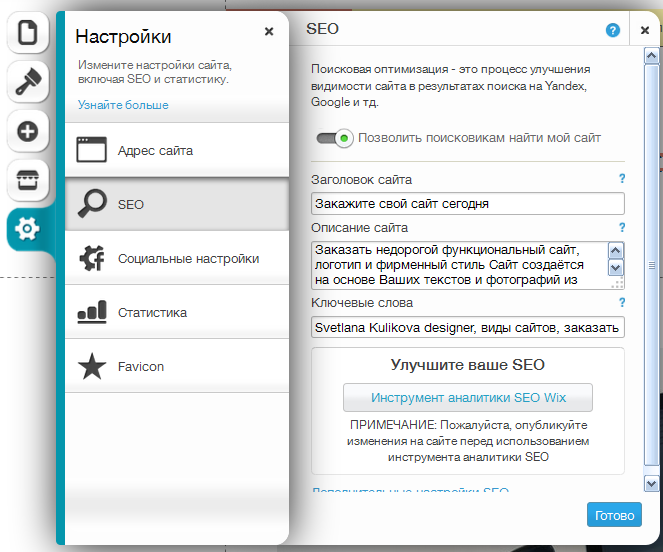
Кроме того, вы можете просмотреть сотни шаблонов Wix и выбрать эстетику дизайна, которая вам нравится для вашего контента.
Наконец, если вы чувствуете себя уверенно и хотите создать свой сайт без помощи ИИ или шаблонов, вы можете сразу перейти к редактору Wix и начать перетаскивать элементы, чтобы создать веб-сайт, который вы ищете.
Типы сайтов Wix
Платформа Wix поддерживает множество типов веб-сайтов, включая интернет-магазины, блоги и профессиональные сайты. Wix предоставляет различные приложения, которые вы можете использовать для настройки своего сайта по своему вкусу и не ограничиваться тем, что предлагают их шаблоны.
SEO
В Wix есть встроенные SEO-инструменты, которые гарантируют, что поисковые системы найдут и правильно ранжируют ваш сайт. Вы можете настроить практически любую часть сайта для улучшения SEO, включая метатеги, robot.txtфайлы и структуры URL.
Для тех, кто хочет глубже погрузиться в улучшение SEO на своем веб-сайте Wix, Wix предлагает SEO Wiz для оптимизации вашего сайта для любой поисковой системы, которая может сканировать ваш сайт.![]()
Доменные имена
Как только вы узнаете название своей компании (или используете существующее название компании) и будете готовы создать веб-сайт, у вас есть два основных способа получить доменное имя с Wix.
Вы можете выбрать субдомен Wix на месте вашего сайта sitename.wix.com. Это, пожалуй, самый быстрый способ начать работу с вашим сайтом и опубликовать его вживую. Использование домена Wix может быть хорошим вариантом, если вы хотите протестировать платформу, создать свой веб-сайт на стороне, если у вас уже есть существующий веб-сайт, или если вы просто хотите создать веб-сайт для проверки бизнес-идеи.
Второй способ — либо зарегистрировать новое доменное имя в Wix, либо ввести собственное доменное имя от другого регистратора и подключить доменное имя к своему сайту Wix. Наличие собственного доменного имени помогает повысить уровень профессионализма на вашем веб-сайте и в бизнесе, и часто именно так люди используют свои веб-сайты.
Магазин приложений Wix
Wix также предлагает целый Wix App Market, полный сторонних приложений, где вы можете подключать сторонние сервисы и предлагать специальные функции на своем сайте для его дальнейшей настройки. Такие приложения, как возможность предлагать услуги печати по запросу, мероприятия и продажа билетов, прямые поставки и расширенные формы, могут помочь вам создать свой сайт, чтобы он выполнял большую часть тяжелой работы за вас, не тратя много времени на настройку всего этого..
Такие приложения, как возможность предлагать услуги печати по запросу, мероприятия и продажа билетов, прямые поставки и расширенные формы, могут помочь вам создать свой сайт, чтобы он выполнял большую часть тяжелой работы за вас, не тратя много времени на настройку всего этого..
Зачем создавать сайт на Wix?
Есть несколько веских причин создать свой сайт с помощью Wix. Например, вы можете строить бизнес в Интернете, запускать сайт электронной коммерции, хотите, чтобы ваш сайт был оптимизирован для мобильных устройств, или просто хотите контролировать весь свой веб-сайт.
Прежде всего, это бесплатный фактор для создания и запуска вашего веб-сайта. Большинство других инструментов, не связанных с кодом, часто требуют ежемесячной платы, прежде чем вы сможете использовать любой веб-сайт, созданный на их платформе. Wix имеет уникальную возможность сосредоточиться на бесплатном аспекте профессионального веб-сайта.
Еще одна веская причина — скорость, с которой вы можете запустить веб-сайт.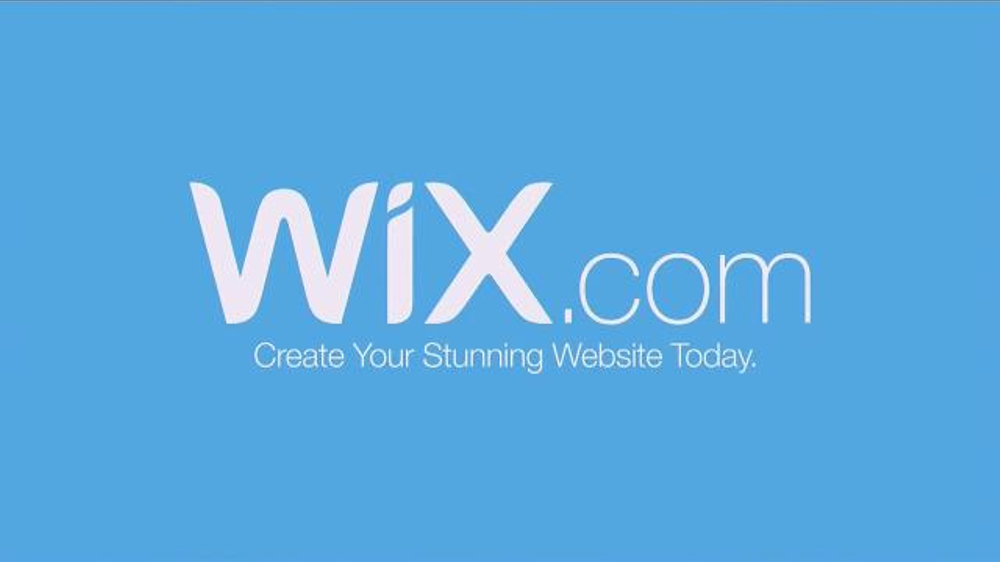 Искусственный интеллект дизайна Wix (ADI) позволяет быстро и легко создать ваш веб-сайт после ответа на несколько вопросов и импорта контента. Использование Wix ADI означает, что вы можете создать и подготовить свой собственный профессиональный веб-сайт всего за десять минут.
Искусственный интеллект дизайна Wix (ADI) позволяет быстро и легко создать ваш веб-сайт после ответа на несколько вопросов и импорта контента. Использование Wix ADI означает, что вы можете создать и подготовить свой собственный профессиональный веб-сайт всего за десять минут.
Как создать сайт с Wix
В следующих разделах мы рассмотрим этапы создания вашего сайта Wix.
Создание учетной записи
Wix упростил начало работы и создание учетной записи Wix. В центре верхней части главной страницы Wix находится кнопка «Начать», которая поможет вам пройти процесс регистрации и создания новой учетной записи Wix.
После нажатия кнопки «Начать» на главной странице вы пройдете через процесс регистрации, где сначала запрашивается ваше имя и контактная информация, а ваша учетная запись защищена паролем.
После того, как ваша учетная запись будет создана, Wix задаст вам ряд вопросов, чтобы понять, как помочь вам в создании профессионального веб-сайта.
Прежде всего, Wix спросит вас, какой тип веб-сайта вы создаете, например, интернет-магазин или ресторан.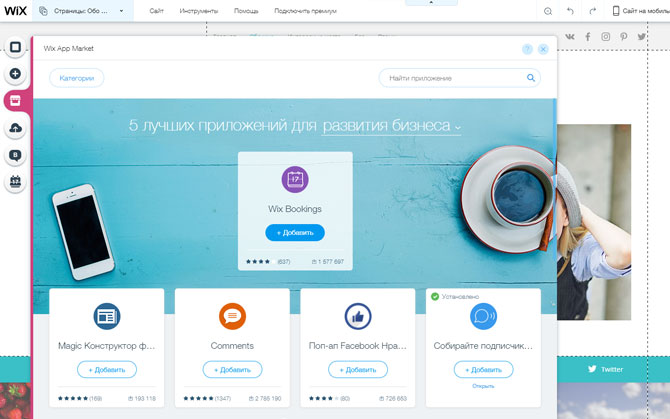 Затем он спросит, как вы хотите назвать свой сайт, а также ваши цели для вашего сайта.
Затем он спросит, как вы хотите назвать свой сайт, а также ваши цели для вашего сайта.
Как только вы ответите на основные вопросы о своем сайте, Wix начнет спрашивать, какие функции вы хотите видеть на своем сайте, например, окно чата, элементы блога или формы.
После того, как вы ознакомились с функциями своего веб-сайта, Wix спросит вас об уровне вашего опыта в разработке веб-сайтов, спросив, создавали ли вы когда-либо веб-сайт раньше. Это сделано для того, чтобы Wix мог помочь вам выбрать лучший путь для продвижения вперед в создании вашего сайта.
Если вы укажете, что никогда раньше не создавали веб-сайт или у вас очень мало опыта в этом, Wix предложит либо использовать Wix ADI, либо начать с шаблона, который предлагает Wix. Если вы укажете, что уже создали несколько сайтов или делаете это профессионально, Wix порекомендует вам начать работу с конструктором сайтов Wix или просмотреть множество предлагаемых шаблонов.
Представляем Редактор сайтов Wix
Редактор сайтов Wix — это основной способ редактирования вашего сайта, независимо от того, какой путь создания сайта вы выберете. Знакомство с Редактором веб-сайтов Wix является ключевым моментом, когда вы работаете над созданием своего веб-сайта Wix.
Знакомство с Редактором веб-сайтов Wix является ключевым моментом, когда вы работаете над созданием своего веб-сайта Wix.
Независимо от того, выберете ли вы шаблон или попросите Wix создать ваш сайт с помощью Wix ADI, вы, вероятно, в какой-то момент окажетесь внутри редактора Wix. К счастью, Wix Editor имеет довольно простой и удобный интерфейс, который поможет вам вносить изменения на ваш сайт.
Выбор шаблона для вашего сайта
Если вы решите начать с выбора понравившегося шаблона, а затем добавить свой контент, Wix предлагает широкий выбор предварительно разработанных шаблонов, которые подойдут практически для любого эстетического дизайна, который вы ищете.
Используя категории вверху, вы можете просмотреть все различные шаблоны, которые Wix может предложить, в зависимости от типа сайта, который вы хотите создать. Как только вы найдете тот, который вы готовы использовать, вы можете навести на него курсор и нажать » Изменить «, чтобы начать редактирование шаблона в редакторе Wix.
Как использовать редактор Wix
Редактор Wix интуитивно понятен и помогает вам легко редактировать детали сайта, такие как меню вашего сайта, страницы, мобильную версию вашего сайта, фоновые изображения и все, что связано с вашим сайтом, с помощью интуитивно понятного визуального редактора.
В левой части редактора Wix вы найдете главное меню функций, которые вам понадобятся для редактирования вашего сайта. Добавляя страницы, разделы, элементы дизайна, приложения (через Wix App Market), меню и мультимедиа, вы найдете то, что ищете, наведя курсор на значки слева.
В верхней строке меню вы найдете способы перемещаться между страницами вашего веб-сайта Wix, переключаться между различными версиями вашего сайта (например, просматривать ваш сайт для мобильных устройств или для настольных компьютеров), подключать собственное доменное имя или использовать его с помощью Wix или для активации различных инструментов, которые помогут вам в процессе, таких как линии сетки. Кроме того, вверху у вас есть параметры для сохранения, предварительного просмотра и публикации вашего сайта.
Кроме того, вверху у вас есть параметры для сохранения, предварительного просмотра и публикации вашего сайта.
Предварительный просмотр и сохранение вашего веб-сайта
После того, как вы настроили все страницы своего сайта с помощью редактора Wix, пришло время просмотреть и сохранить ваш сайт. В правом верхнем углу редактора Wix есть опции для сохранения, предварительного просмотра и публикации вашего сайта.
Когда вы просматриваете свой сайт, он меняется в редакторе Wix, показывая, как он будет выглядеть в мире без помощи линий сетки и других инструментов, которые вы, вероятно, использовали в процессе сборки. Чтобы вернуться в редактор Wix, нажмите » Вернуться в редактор» в правом верхнем углу.
Настройка вашего веб-сайта
Существует довольно много разных способов настроить свой веб-сайт с помощью Wix. В любое время вы можете изменить свой шаблон и/или использовать Редактор Wix для редактирования дизайна и контента вашего сайта.
Вы также можете просмотреть Wix App Market, чтобы начать добавлять специальные функции на свой сайт.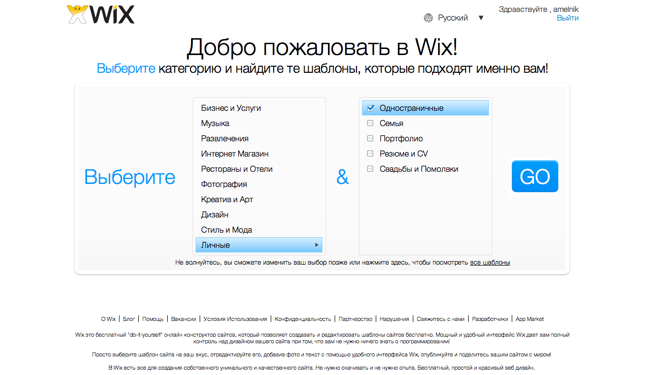 Кроме того, добавление контента, обновление изображений (и использование бесплатных изображений, предоставляемых Wix) и/или запуск блога могут помочь настроить ваш сайт в соответствии с вашими потребностями и предоставить посетителям вашего сайта более качественные инструменты и информацию.
Кроме того, добавление контента, обновление изображений (и использование бесплатных изображений, предоставляемых Wix) и/или запуск блога могут помочь настроить ваш сайт в соответствии с вашими потребностями и предоставить посетителям вашего сайта более качественные инструменты и информацию.
Использование искусственного интеллекта Wix (ADI)
Если вы новичок в создании веб-сайтов или предпочитаете более удобный подход, использование Wix ADI, вероятно, подойдет вам. Wix ADI задает вам ряд вопросов — например, есть ли у вас уже существующий веб-сайт или есть ли у вас изображения и контент, которые вы хотите загрузить, — при создании нового веб-сайта в фоновом режиме.
Основываясь на предоставленных вами ответах, он может создать для вас веб-сайт всего за десять минут. Это отличный вариант для тех, кто чувствует, что им нужна большая помощь с их веб-сайтом или не заинтересован в том, чтобы вникать в сорняки дизайна сайта.
Наконец, Wix ADI попросит вас просмотреть некоторые детали, такие как ваше имя, адрес и учетные записи в социальных сетях.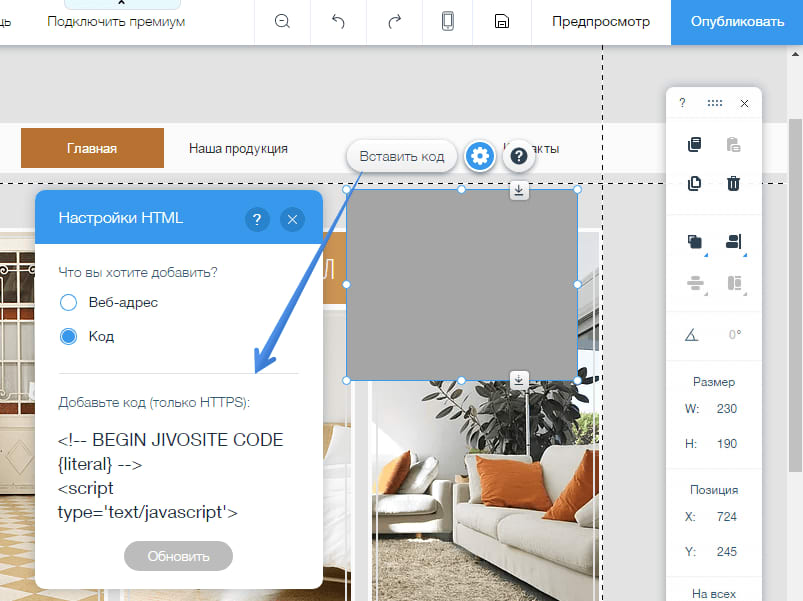 Заполнение этих данных сейчас поможет сэкономить время в дальнейшем.
Заполнение этих данных сейчас поможет сэкономить время в дальнейшем.
Затем Wix ADI предложит вам выбрать тему с элементами дизайна, которые вы хотели бы иметь. После того, как вы выберете тему, ADI переместит вас в конструктор веб-сайтов, где вы сможете начать создавать каждую страницу на своем новом веб-сайте Wix.
Когда вы довольны тем, как выглядит ваш новый веб-сайт Wix, вы готовы опубликовать свой новый сайт.
Публикация вашего веб-сайта
Опубликовать свой сайт на Wix очень просто. В редакторе Wix всегда есть кнопка » Опубликовать » в правом верхнем углу. Если вы нажимаете » Опубликовать » в первый раз, вас спросят, хотите ли вы подключить существующее доменное имя к вашему новому веб-сайту Wix или хотите разместить его бесплатно на платформе Wix.
Как управлять и обновлять свой сайт Wix
После публикации вашего веб-сайта важно поддерживать его в актуальном состоянии, и это довольно просто сделать на Wix. Wix также предоставляет Wix Mobile Editor, так что вы можете редактировать свой сайт на своем телефоне, что очень удобно, если вы много ездите на работу или, возможно, вам нужно быстро изменить свой сайт, и вы находитесь в пути.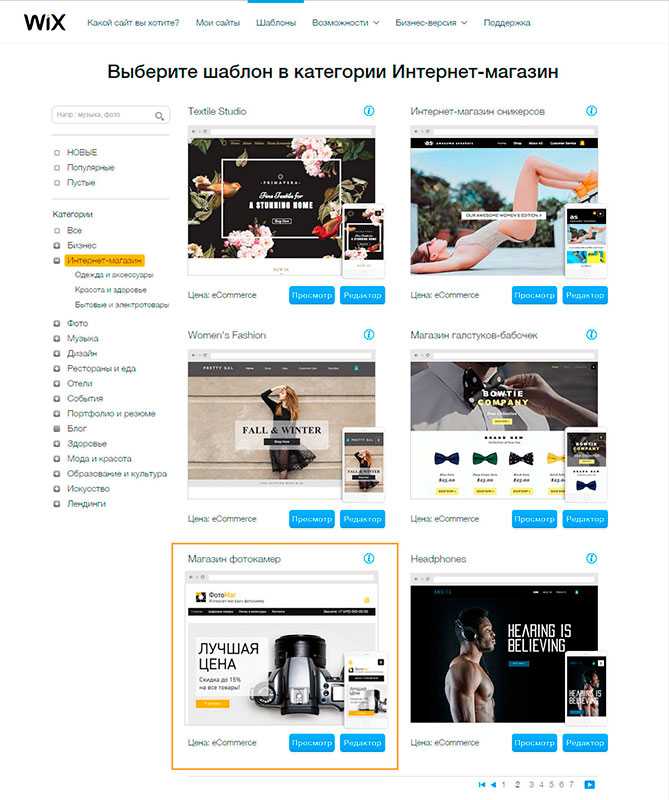
Вероятно, существует несколько различных способов редактирования вашего сайта, таких как добавление новых страниц, обновление меню вашего сайта или просто информирование пользователей с помощью таких вещей, как запись в блоге. Wix упростил для вас обновление информации, независимо от того, находитесь ли вы на своем компьютере или в пути, и у вас есть только телефон для доступа к вашему сайту.
Работа с меню и страницами
Независимо от того, начали ли вы с шаблона или позволили Wix ADI сделать всю работу за вас, вы можете редактировать свои меню и страницы в редакторе Wix.
В левой части редактора Wix у вас есть возможность обновлять меню и страницы сайта. Нажав » Страницы и меню «, вы откроете свои страницы и порядок, в котором вы хотите, чтобы строка меню отображалась. Отсюда вы можете легко щелкать и перетаскивать страницы, чтобы влиять на меню вашего сайта, или вы можете щелкнуть значок плюса в правом верхнем углу, чтобы добавить новую страницу.
Если вы хотите вложить страницы под другими, щелкнув, перетащив, а затем слегка переместившись в правый нижний угол родительской страницы, вы создадите вложенную страницу.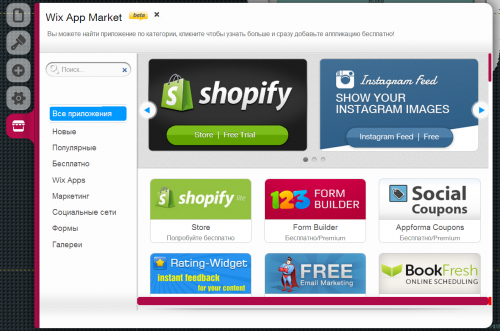 Любое перемещение на ваши страницы здесь обновляет меню вашего сайта.
Любое перемещение на ваши страницы здесь обновляет меню вашего сайта.
Создание записи в блоге
Блоги часто являются одной из наиболее часто используемых функций на веб-сайтах, и Wix дает вам возможность иметь блог прямо на вашем сайте. Если у вас еще нет блога на вашем сайте, вы можете легко добавить его, перейдя в раздел » Страницы и меню » в левой части редактора Wix и нажав » Добавить » в правом верхнем углу. На этом этапе вы можете нажать Блог, чтобы добавить блог на свой веб-сайт.
В левой части редактора Wix нажмите » Страницы и меню «, чтобы получить доступ к страницам вашего сайта. Щелкните Страницы блога, чтобы просмотреть и отредактировать главную страницу блога и главную страницу сообщений блога. Это позволит вам настроить дизайн как главной страницы вашего блога, на которой перечислены все ваши сообщения в блоге, так и страницы вашего блога, которая покажет, как каждое сообщение в блоге будет выглядеть на отдельной странице.
После того, как ваш блог настроен, вы захотите обновлять его, время от времени создавая новые сообщения.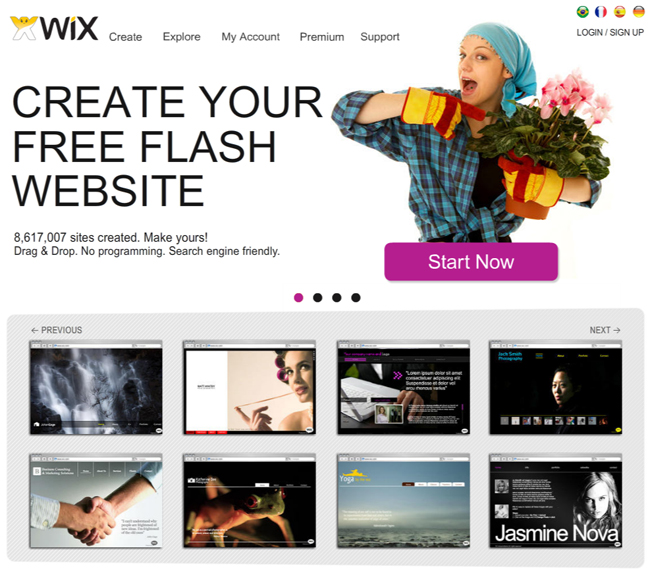 В левой части редактора Wix нажмите „Мой блог“ внизу, чтобы открыть возможность публикации нового сообщения или управления существующими сообщениями.
В левой части редактора Wix нажмите „Мой блог“ внизу, чтобы открыть возможность публикации нового сообщения или управления существующими сообщениями.
Чтобы создать новый пост в блоге, нажмите „Создать пост“ и начните писать свой пост в появившемся диалоговом окне „Новый блог“. В верхней части редактора у вас есть стандартные параметры WYSIWYG для обработки шрифтов, выравнивания и списков. В левой части редактора блога у вас есть такие параметры, как функции SEO, категории и теги, которые помогут позаботиться о завершении вашего блога и любых настройках, необходимых для вашего конкретного блога (все в основном для целей SEO). Когда вы будете готовы к публикации, нажмите » Опубликовать » в правом верхнем углу, чтобы опубликовать запись блога на своем сайте.
Заключительные замечания по использованию Wix
В этой статье мы рассмотрели основы использования Wix для создания профессионального и качественного веб-сайта. Надеемся, мы показали, насколько легко использовать Wix, независимо от вашего опыта создания веб-сайтов.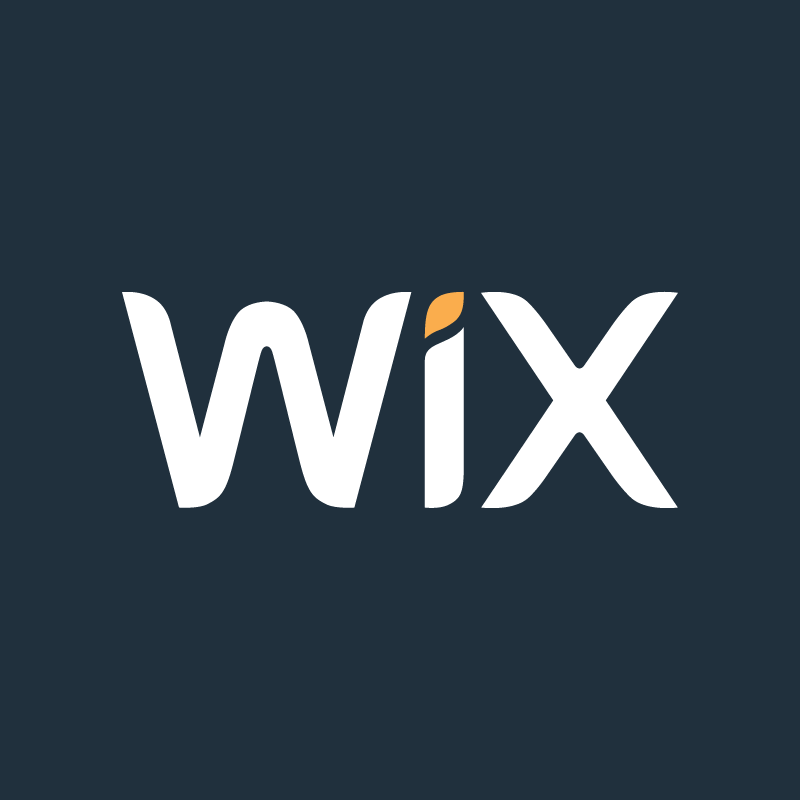
Давайте закончим, рассмотрев еще несколько моментов о Wix.
Должен ли я использовать Wix бесплатно или платить?
Да, вы можете использовать Wix бесплатно, но вы также можете платить. Почему ты бы так поступил? На бесплатном веб-сайте на Wix будет показываться реклама Wix. Плата за Wix удаляет эту рекламу и открывает доступ к множеству дополнительных функций. Эти дополнительные функции включают использование значков социальных сетей, индивидуальное профессиональное доменное имя (бесплатно в течение года) и дополнительное пространство для хранения вашего сайта.
Стоит ли нанимать разработчика?
Несмотря на то, что каждый может создать свой собственный сайт Wix, существуют различные причины, по которым вы можете заплатить кому-то другому, чтобы тот сделал это за вас. Сколько вы должны заплатить? Это во многом зависит от объема работы, которую вам необходимо выполнить, и от требуемого качества. В среднем оказывается, что большинство дизайнеров/разработчиков Wix берут от 75 до 200 долларов в час и выше.
У Wix есть торговая площадка, где вы можете найти профессионала, который поможет вам с вашим сайтом, если вы чувствуете, что вам нужна помощь эксперта. На рынке есть множество людей и агентств, доступных для найма во всех ценовых категориях.
Однако, если вы действительно не ограничены во времени, я рекомендую вам попробовать создать веб-сайт самостоятельно. Что бы вы ни решили, удачи вам в вашем путешествии с Wix!
Конструктор Wix и руководство по созданию сайта
Еще с десяток лет тому назад обзавестись собственным сайтом было сложно. Это считалось невыполнимой миссией, ведь для разработки собственного проекта требовались знания программирования, а для создания уникального дизайна – знания фотошопа и творческие способности. Естественно всегда были и есть профессионалы, готовые создать сайт под ваши нужды и пожелания. Однако, за такое удовольствие придется выложить круглую сумму! Более того, средства придется платить и дальше, за регулярно обновляемый контент.
К счастью, с появлением уникального конструктора сайтов Wix все проблемы, связанные с созданием сайта и его дизайна, остались далеко позади.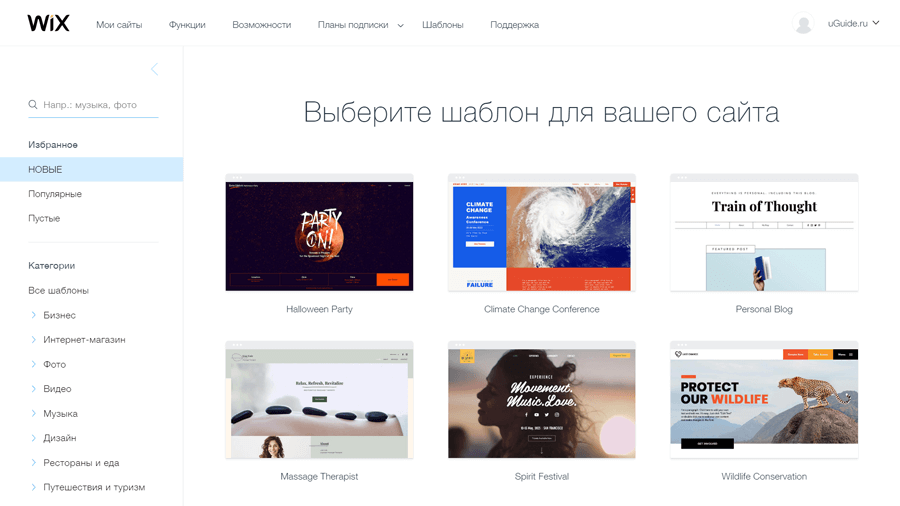 Разработчики проекта предлагают удобный редактор, позволяющий всем желающим сделать свой собственный ресурс, при этом не обязательно иметь специальные знания и навыки. Единственная сложность, которая ожидает пользователя, – выбор шаблона, которых много!
Разработчики проекта предлагают удобный редактор, позволяющий всем желающим сделать свой собственный ресурс, при этом не обязательно иметь специальные знания и навыки. Единственная сложность, которая ожидает пользователя, – выбор шаблона, которых много!
Оглавление:
Главные преимущества сервиса
Конструктор заточен под интернет-магазины, корпоративные ресурсы, блоги, информационно-развлекательные порталы. От вебмастера необходимо только немного времени, а также наличие уникального текстового материала, без которого не обойтись для эффективного продвижения сайта. Конструктор дает возможность создавать и редактировать веб-ресурсы в любое удобное время. Также вебмастеру предоставляется возможность использовать массу полезных инструментов, например, детально отслеживать статистику посещений. Сделав всего несколько кликов, вы с легкостью загрузите текстовый контент, изображения, видео и прочую информацию.
Конструктор Wix по праву занимает лидирующее место среди подобных сервисов.
 Им пользуются как опытные предприниматели, так и начинающие пользователи, желающие реализовать свой бизнес на просторах сети.
Им пользуются как опытные предприниматели, так и начинающие пользователи, желающие реализовать свой бизнес на просторах сети.Wix – качественный и доступный. Он предлагает несколько тарифных планов, в которых могут присутствовать и отсутствовать некоторые функции. Например, премиум-тариф дает возможность вместо стандартного редактора получить многофункциональную систему с действительно простым интерфейсом. Посредством платных тарифов можно подключить к ресурсу домен, убрать рекламу, увеличить дисковое пространство и многое другое.
Платформа предлагает возможность платного продвижения, массу полезных инструментов, шаблоны с красивым дизайном, электронную почту и оперативную техническую поддержку, которая готова ответить на все вопросы вебмастера.
Конструктор сайтов предлагает пользователям довольно мощную разработку. Здесь каждый веб-мастер найдет подходящий своей тематике вариант. Шаблоны сгруппированы по темам и вам предстоит выбрать наиболее подходящий, а затем поправить его под себя.

- На сайтах, построенных с помощью конструктора Wix, можно организовать продажу товаров и услуг. Для того, чтобы начать прием платежей с карт Visa, Mastercard от клиентов, нужно подключить модуль оплат Fondy.
Что нужно для успеха?
Любой бизнес в Интернет предполагает не только наличие сайта. Веб-мастеру необходимо создать стоящий проект, который будет привлекать аудиторию. Так, прежде чем приступить к работе, следует выполнить несколько подготовительных действий:
Продумайте тематику. Хотите создать инертен-магазин, корпоративный ресурс или информационный блог? Этот вопрос является первостепенным, поэтому откладывать его на потом не стоит;
Оформление. Выберите подходящий по тематике шаблон. Он должен выражать главные ценности вашей компании/интернет-магазина;
Важным условием для успешного продвижения являются качественные, интересные и уникальные тексты, которыми пополнять сайт необходимо регулярно;
Не забывайте и о картинках, ведь читать текстовую информацию иногда скучно.
 Не лишними будут и видеоролики;
Не лишними будут и видеоролики;Продумайте структуру. Какие рубрики и страницы будут интересны вашим потенциальным клиентам.
Пошаговое руководство по созданию сайта на Wix
Регистрация
Для того чтобы начать, достаточно пройти легкую регистрацию в несколько шагов: введите e-mail, придумайте пароль. После чего перейдите на почту и подтвердите регистрацию, сделав переход по ссылке в письме.
Не забывайте и о домене. Если решили попробовать создать сайт на бесплатном тарифе, то имя вашего будущего ресурса будет выглядеть примерно так: «логин пользователя.Wix.com/название». Для использования другого домена необходимо перейти на платный-аккаунт – здесь можно выбрать нужный вам адрес самостоятельно. Также доступна возможность предварительно приобрести домен, а далее привязать его к Wix. Подробные индукции, как выбрать и привязать домен, вы найдете на сайте конструктора.
Выбор шаблона
После простой регистрации можно начинать работать над сайтом. Конструктор предлагает десятки всевозможных шаблонов. Найти подходящий можно, используя категории. Просто выберите понравившийся шаблон и продолжите работу. В качестве примера будем создавать сайт на тему заработка в сети Интернет.
Конструктор предлагает десятки всевозможных шаблонов. Найти подходящий можно, используя категории. Просто выберите понравившийся шаблон и продолжите работу. В качестве примера будем создавать сайт на тему заработка в сети Интернет.
Редактор
После того как шаблон выбран, нажмите на кнопку «Редактор». Все управляющие элементы расположены слева и в верхней части страницы.
В первую очередь, необходимо определиться со структурой вашего ресурса. Добавьте категории и суб-страницы, дайте им название. Сделать это можно, нажав на кнопку «Страницы».
Расположение добавленных страниц можно менять, перетягивая их в нужном направлении. Создавайте категории и добавляйте разделы. К слову, делать это можно в любое время.
Созданная страница для блога о заработке в сети:
Делая новые страницы, не стоит забывать и о предстоящем продвижении проекта. Конструктор Wix сделал эту задачу довольно простой. Выберите нужную и нажмите на кнопку, указанную на скриншоте, далее перейдите на вкладку «Seo-страницы».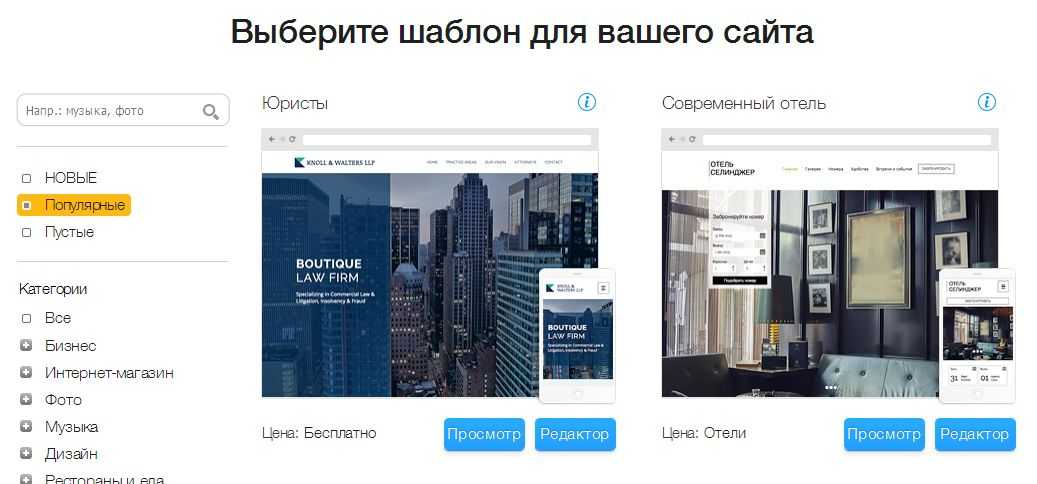 Здесь можно ввести всю важную информацию для успешного продвижения сайта в поисковых системах. Доступны следующие параметры:
Здесь можно ввести всю важную информацию для успешного продвижения сайта в поисковых системах. Доступны следующие параметры:
Совет: для эффективного продвижения лучше оптимизировать каждую категорию и подстраницу. Сделать это можно вышеописанным способом.
Меняем дизайн!
После подготовительных работ пора переходить к настройке дизайна. Здесь можно подобрать шрифты, цвета, увеличить или уменьшить блоки, загрузить свои картинки или использовать изображения, предложенные конструктором. Все настройки доступны в верхней левой части экрана, а также во вкладке «Инструмент», после нажатия на которую в правой части появится окно для внесения настроек.
Система дает подсказки. Так, наведя курсор мыши на любой элемент, вы узнаете, что можно сделать посредством того или иного инструмента.
Настройка внешнего вида сайта займет не более 10-15 минут, ведь основная работа уже выполнена дизайнерами, работавшими над выбранным вами шаблоном.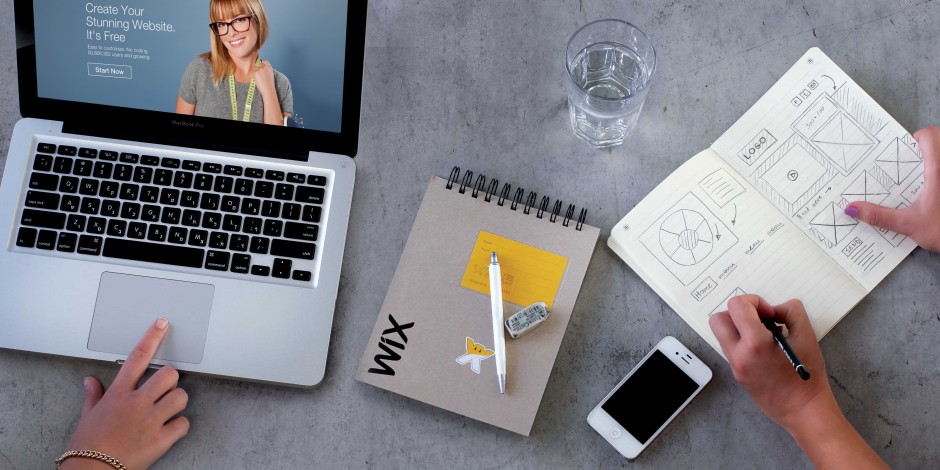
Работа с приложениями
Неоспоримым достоинством конструктора является возможность работы сайта в компании с другими приложениями. Благодаря этому можно сразу после публикации делиться ими через социальные сети и форумы. Сделать это просто:
Нажмите на вкладку «Добавить», выберите нужную категорию, на примере – это «Соцсети», понравившийся значок перетащите курсором и разместите в любом месте сайта.
Наполнение сайта
На этом основная настройка ресурса завершена, осталось наполнить его полезным и качественным контентом. Не забывайте, что для достижения успеха тексты должны быть не только уникальными, но и увлекательным, чтобы пользователи вновь возвращались на страницы вашего сайта.
Wix позволяет сделать наполнение разнообразным и интересным. Так, можно добавить не только текст, но и изображения, видео, аудио. Редактировать тексты довольно просто. Выбирайте шрифты, выделяйте заголовки, устанавливайте нужный цвет, включайте в текст ссылки и прочее.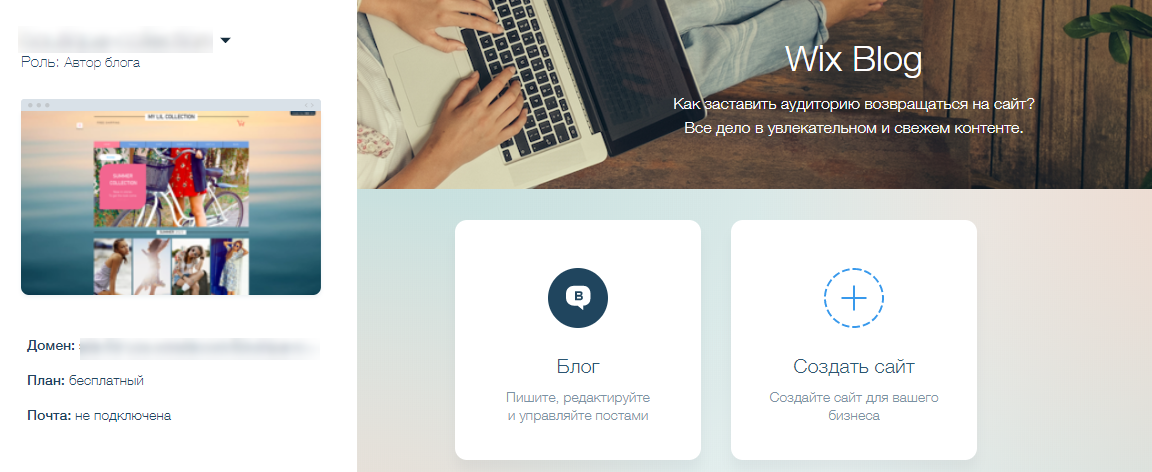
Начнем с заголовка сайта:
Нажав на кнопки «Изменить фон» и «Настроить дизайн», вы сможете подобрать оптимальный размер букв, изменить их цвет, шрифт и прочее.
Добавить текст также легко, как и настроить заголовок. Наведите курсор на ту область, где хотите разместить статью и нажмите кнопку «Добавить пост», там же располагаются значки настроек, изменения фона, редактирования.
Итак, жмем на кнопку «Добавить пост», откроется окно, где система предложит ввести заголовок и напечатать текст, который также можно скопировать, например, из файла word.
После введения текста, нажмите кнопки «Сохранить» и «Опубликовать», расположенные справа. В итоге должно получиться нечто подобное:
Добавление изображений в текст
Нажмите на кнопку «Редактировать посты», выберите нужную запись и нажмите «Редактировать». На верхней панели система предложит добавить фото, видео, галерею и прочее, в примере добавим фото.
Предварительно подготовленное изображение (загруженное на компьютер) перетащите в окно конструктора, согласно подсказкам системы.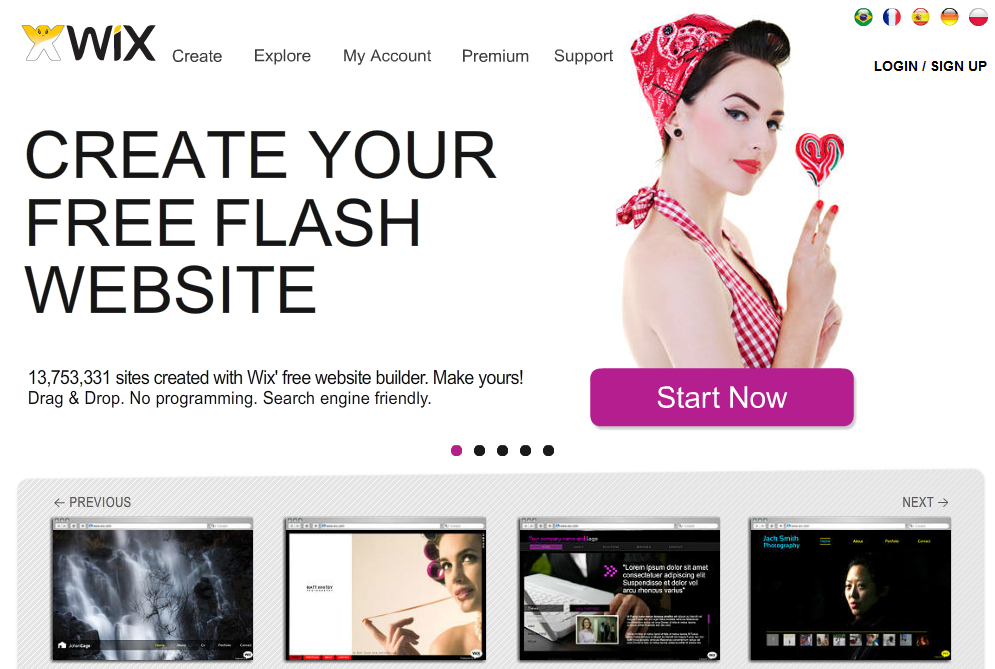 После чего нажмите «Готово», «Применить», «Обновить текст».
После чего нажмите «Готово», «Применить», «Обновить текст».
Теперь добавленный пост выглядит так:
Таким образом можно добавлять любой другой контент!
Мобильная версия
Разработчики платформы предусмотрели и необходимость создавать мобильные версии ресурсов, так как многие пользователи используют для веб-серфинга смартфоны и планшетные ПК.
Мобильный вариант вашего сайта можно создать без лишних сложностей – делается это посредством активации специальной функции. После потребуется внести информацию, например, адрес электронной почты.
Нажмите кнопку «Сайт» в верхней части экрана и выберите функцию «Мобильная версия сайта». После опубликуйте сайт нажав на кнопку, расположенной в верхнем правом углу.
На этом создание сайта завершено. Однако, следует ежедневно наполнять его свежим контентом, изображениями и видео – это важный этап дальнейшего продвижения ресурса в поисковых системах!
Заключение
Создавая конструктор для сайтов, разработчики были нацелены на решение задач, связанных с малым бизнесом. Некоторые вебмастера считают, что с помощью бесплатной платформы невозможно создать стоящий веб-ресурс, который в будущем будет приносить доход. Но, это мнение ошибочно, ведь проекты, сделанные с помощью этого бесплатного сервиса, заслуживают внимания!
Некоторые вебмастера считают, что с помощью бесплатной платформы невозможно создать стоящий веб-ресурс, который в будущем будет приносить доход. Но, это мнение ошибочно, ведь проекты, сделанные с помощью этого бесплатного сервиса, заслуживают внимания!
Примеры сайтов можно посмотреть по ссылкам:
nivelirsale.com.ua
avocadocafe.ru
prazdnik-vip.com
speckled-wood.com
frommymattoyours.com
Сегодня платформа широко используется как опытными специалистами, так и новичками. Именно с легкой «руки» Wix во Всемирной сети функционирует огромное количество успешных интернет-магазинов, развлекательных и корпоративных проектов. Отзывы о платформе в большинстве своем положительные – конструктор идеален для создания бизнеса и его активного развития!
Полезные ссылки по Wix
Видео: как создать сайт в Wix
youtube.com/embed/uA_efSY7d70″ frameborder=»0″ allowfullscreen=»allowfullscreen»/>обновлений и релизов | Редактор
Защитите свой рейтинг SEO с помощью автоматического перенаправления
При обновлении слагов URL-адресов вашего сайта мы автоматически создадим перенаправление для посетителей со старого URL-адреса на новый. Узнайте больше
- Wix SEO Tools
- Новые функции
- WIX Editor
- WIX Магазины
- Бронирование WIX
- WIX HOTELS
- Restaurants
- Events
Получите автоматическую разметку местного бизнеса для своего сайта
Добавьте ключевую информацию о компании в свою учетную запись, чтобы автоматически создать разметку местного бизнеса, которая позволит Google выдавать точные результаты при локальном поиске.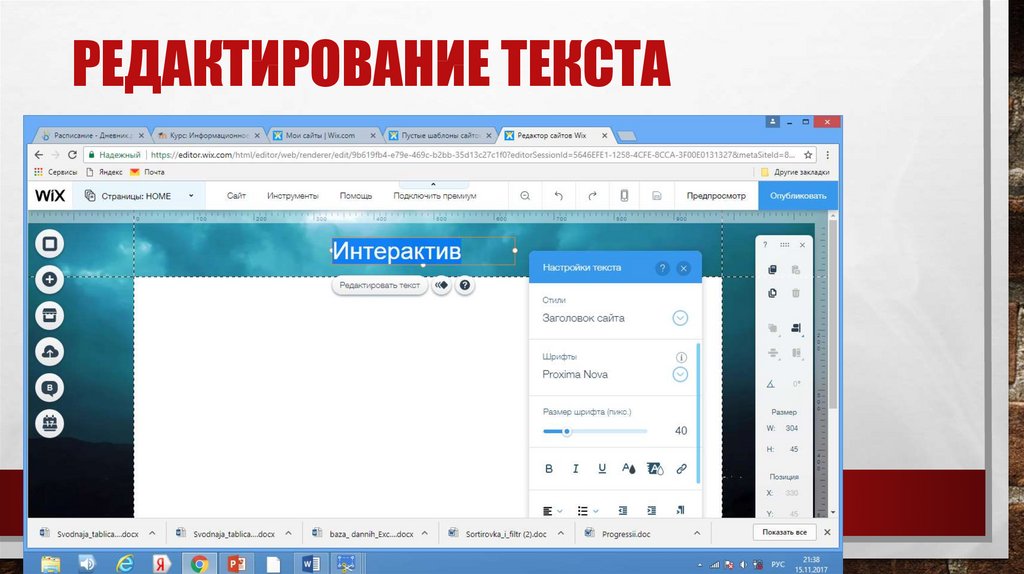 Начало работы
Начало работы
- Wix SEO Tools
- WIX Editor
- Новые функции
- магазины WIX
- Restaurants Wix
- Wix Hotels
- Wix Bookings
WOW Auldies с Audiations
Woh Auldies с Audiations Wyksiing с Audiations audies с Audiations audies с Audiations audies. градиенты
Создавайте красивые фоны для полос и столбцов с радиальными, линейными или плавными градиентами. Кроме того, добавьте их к изображениям или видео, чтобы получить уникальный внешний вид. Узнайте больше
- Новые функции
- Редактор Wix
Привлекайте локальный трафик с помощью профиля Google My Business
Создавайте и управляйте своим бизнес-профилем прямо из Wixiness Dashboard.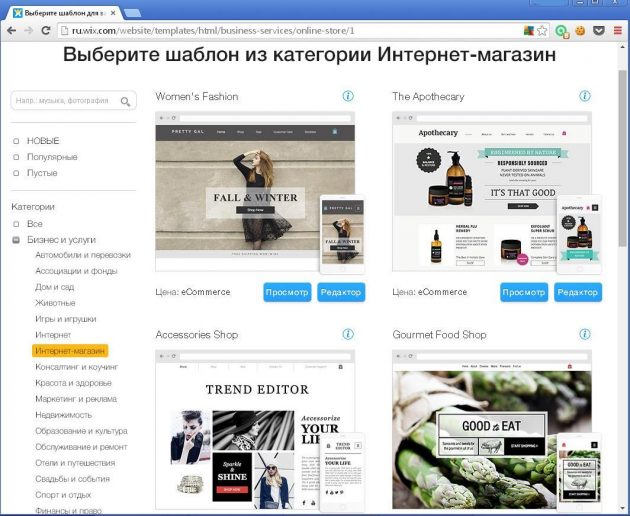 Общайтесь с клиентами из Google Поиска и Карт, отвечайте на отзывы и получайте ценную информацию. Начать
Общайтесь с клиентами из Google Поиска и Карт, отвечайте на отзывы и получайте ценную информацию. Начать
- Редактор Wix
- Инструменты Wix SEO
Пригласить участников для управления доменом вашего сайта и биллингом способ оплаты и управлять своими подписками. Узнать больше
- Редактор Wix
Создайте сообщество вокруг Wix Challenge
Предоставьте участникам место для создания сообщества и обсуждения их прогресса, подключив группу к вашему заданию.
Чтобы создать группу, перейдите на панель инструментов на рабочем столе > Создать вызов > Включить группы
- Редактор Wix
 совместная и гибкая работа, приглашая людей в качестве администратора (совладельца), чтобы они могли редактировать и управлять вашим сайтом. Узнать больше
совместная и гибкая работа, приглашая людей в качестве администратора (совладельца), чтобы они могли редактировать и управлять вашим сайтом. Узнать больше - Новые функции
- Редактор Wix
Продажа программ онлайн-обучения с Wix Challenges
Создавайте и продавайте программы онлайн-обучения, чтобы поддерживать интерес участников, вдохновлять их и помогать им в достижении их целей. Узнать больше
- Новые функции
- Редактор Wix
Добавьте общие галереи видео, фотографий и GIF-файлов на свой сайт, где участники могут ставить лайки и делиться ими. отмечайте друг друга и многое другое. Узнать больше
- Новые функции
- Wix Editor
- Wix Restaurants
- Wix Forum
- Wix Blog
- Events Wix
Добавить текст alt к фоновым изображениям
.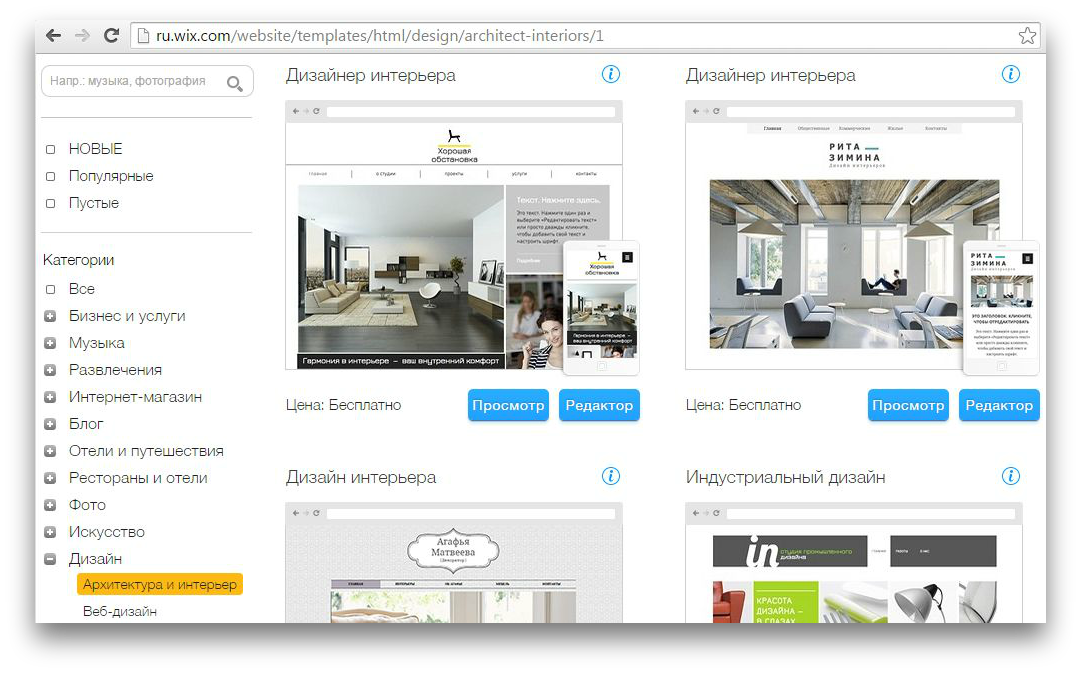 добавление замещающего текста к фоновым изображениям в ховербоксах, слайд-шоу, лайтбоксах и многом другом. Узнать больше
добавление замещающего текста к фоновым изображениям в ховербоксах, слайд-шоу, лайтбоксах и многом другом. Узнать больше
- Новые функции
- Редактор Wix
Как создать сайт Wix за 6 простых шагов
Хотите просто начать? Нажмите здесь, чтобы зарегистрироваться в Wix и создать веб-сайт сегодня.
Каждому бизнесу нужен веб-сайт. Раньше их было намного сложнее создать, они стоили больших денег и требовали серьезных знаний. Это больше не так.
Я знаю, что это все еще может быть пугающе, но вы можете создать веб-сайт сегодня за несколько часов. Я покажу вам, как это сделать.
Мне не нужно говорить вам, что неважно, какой бизнес вы запускаете — какой бы он ни был, ему нужен сайт. Даже если это просто очень простая «цифровая визитная карточка», вам нужен веб-сайт, чтобы увеличить охват и создать цифровое присутствие.
Самая простая версия веб-сайта — это место, где люди могут найти важную информацию о вас и/или вашей компании: ваше местоположение, номер телефона и адрес электронной почты.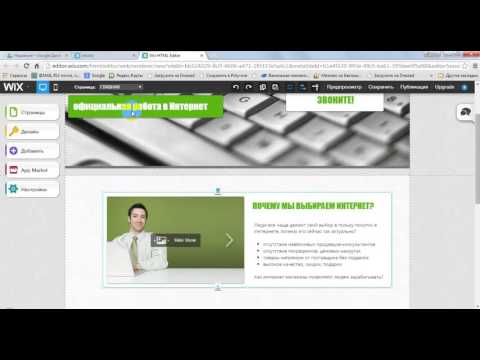 Если вы собираетесь продавать товары и услуги в Интернете, ваш веб-сайт облегчит эти транзакции.
Если вы собираетесь продавать товары и услуги в Интернете, ваш веб-сайт облегчит эти транзакции.
Является ли ваш сайт блогом? Если вы хотите зарабатывать деньги на своем блоге, вам нужно разместить его на своем веб-сайте. Если нет, у вас есть несколько других вариантов для платформы вашего блога. Ознакомьтесь с нашим руководством по выбору лучшей платформы для блогов, чтобы получить все эти советы.
Прежде чем мы забегаем вперед, давайте вернемся к поставленной задаче: как создать сайт Wix. Существует множество различных конструкторов сайтов, но я рекомендую Wix. Я считаю, что это лучший конструктор сайтов.
Мне нравится, что в нем есть движок на базе искусственного интеллекта, который поможет вам выбрать шаблон, сопоставить дизайн вашего сайта с цветами вашего логотипа и загрузить изображения из ваших учетных записей социальных сетей. Wix также предлагает надежную защиту и почти пуленепробиваемую надежность, и все это за кулисами. Таким образом, даже после создания вашего веб-сайта вам никогда не придется думать об этих вещах.
Таким образом, даже после создания вашего веб-сайта вам никогда не придется думать об этих вещах.
Когда я впервые воспользовался Wix, я был очень удивлен тем, сколько творческой работы сделал для меня Wix. Я уже ожидал, что Wix упростит написание кода с помощью конструктора перетаскивания, но это помогло в том, в чем я не знал, что мне нужна помощь.
Бесплатный запуск Wix. В конечном итоге вы захотите перейти на один из премиальных планов, которые очень доступны, но мы поговорим об этом подробнее позже.
Посетите Wix
14-дневная бесплатная пробная версия
Платные планы начинаются с 11 долларов в месяц
Широкий выбор шаблонов
Простота настройки и использования за считанные минуты
Попробуйте Wix бесплатно
Лучшие конструкторы сайтов для создания веб-сайта Wix
4 If вы хотите создать веб-сайт Wix, вам понадобится конструктор веб-сайтов. Вот лучшие варианты.
- Wix — лучший конструктор сайтов для вашего первого сайта
- Bluehost WordPress Website Builder – лучший инструмент для создания сайтов, которые растут вместе с вашим бизнесом
- Squarespace – лучший конструктор сайтов для создателей всех мастей
- Weebly – лучший инструмент для заработка с помощью интернет-магазина
- GoDaddy – лучший инструмент для создания вашего сайта со своего телефона
Вы можете прочитать наши полные обзоры каждого конструктора сайтов здесь.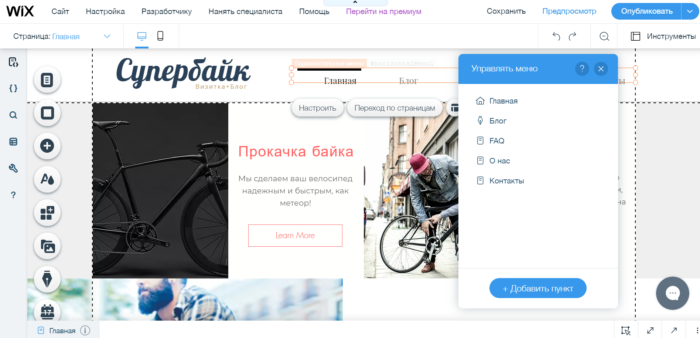
6 шагов по созданию веб-сайта Wix
Несмотря на то, что создать веб-сайт Wix несложно, вы все же можете избежать некоторых проб и ошибок, используя это пошаговое руководство в качестве справочного материала. Я покажу вам сайты, которые я создал с помощью генератора ИИ, и что будет, если вы пропустите эту функцию.
- Создать учетную запись
- Ответить на вопросы
- Выбрать шаблон
- Редактировать свой сайт
- Оптимизировать сайт для мобильных устройств
- Подключить свой домен сделать онлайн, первое, что вам нужно сделать, это настроить свою учетную запись . Это очень просто и займет у вас всего несколько секунд.
На главной странице Wix нажмите кнопку «Начать» в центре экрана.
Если вы провели исследование и оказались на другой странице Wix, вы все равно можете «начать», не возвращаясь на главную страницу. Просто найдите одну и ту же кнопку, формулировка которой может немного отличаться в зависимости от контента, который вы просматриваете.
 Например, на странице «Исследовать» вам нужно нажать «Создать сегодня».
Например, на странице «Исследовать» вам нужно нажать «Создать сегодня».Это должно быть самоочевидно, но если вы боретесь, вы всегда можете вернуться на домашнюю страницу или просто нажмите здесь, чтобы создать учетную запись .
В отличие от других платформ, которые запрашивают почти все, кроме образца крови для регистрации, Wix запрашивает только две вещи:
- адрес электронной почты
- пароль
Это необязательно, но Wix задаст вам несколько дополнительных вопросов, чтобы помочь вы создаете именно тот сайт, который ищете. Эти вопросы помогут конструктору Wix ADI быстрее создать понравившийся вам сайт.
Для кого вы создаете сайт Wix?
- себя
- клиента
- компанию, в которой вы работаете
- кого-то еще
Какой тип сайта Wix вы создаете?
- Business
- Интернет -магазин
- Music
- Дизайнер
- Блог
- Портфолио
- События
- Фотография
- Рестораны и еда
- .
 создание сайтов?
создание сайтов? - профессионально создавал сайты
- создавал множество веб-сайтов
- создавал несколько веб-сайтов
- никогда раньше этим не занимался
Отсюда у вас будет два варианта:
- Вы можете разрешить Wix ADI создать для вас веб-сайт. Все, что вам нужно сделать, это ответить на несколько вопросов, и всего за несколько минут он создаст для вас сайт с пользовательским текстом и изображениями. Это почти волшебно, насколько это хорошо — вы обязательно должны попробовать это.
- Кроме того, вы можете использовать Редактор Wix, чтобы создать веб-сайт самостоятельно. Для наших целей обучения сегодня я сначала проведу вас через помощника. (Это проще, и в конце концов вы не отказываетесь от контроля.) Затем я покажу вам, как сделать это самостоятельно.
Шаг 2. Ответьте на вопросы
Создание веб-сайта Wix похоже на расчет налогов с помощью TurboTax — вам не нужно быть экспертом и вести беседу.
 Просто возьмите чашку кофе и ответьте на все вопросы, которые у вас возникнут.
Просто возьмите чашку кофе и ответьте на все вопросы, которые у вас возникнут.Вопросы начинаются очень просто, и, честно говоря, дальше они не станут намного сложнее. Во-первых, название вашего сайта. Если у вас еще нет имени, Корри написал отличный пост о том, как придумать имя и купить домен здесь.
Итак, если вы еще этого не сделали, можете начать с этого. Или вы можете создать свой веб-сайт Wix и вернуться и обновить его позже. Все, что вы создадите сегодня, будет приватным, пока вы не нажмете «Опубликовать».
Я поделюсь с вами скриншотами, которые я сделал по пути. У вас даже будет возможность загрузить свой логотип. Если у вас его еще нет, Корри также написал об этом пост. Он называется Как разработать свой первый фирменный стиль с ограниченным бюджетом.
В этот момент вы можете подумать: «Вот черт, у меня нет ни логотипа, ни цветов, ничего подобного — вдохните. Все в порядке. Вы можете начать с любого из этих мест, с имени, бренда или веб-сайта.

Как только вы разместите остальные части, вы можете вернуться и обновить остальные. Не позволяйте количеству различных частей этого процесса замедлять вас. Просто продолжай крутить. Помните, это все равно что платить налоги: отвечайте на вопросы и не волнуйтесь. Программное обеспечение здесь, чтобы помочь.
У Quick Sprout есть логотип, поэтому я его загрузил. Wix AI собрал модную цветовую палитру, которая выглядит великолепно. Это чисто, современно и профессионально. Честно говоря, это тот тип цветовой палитры, за который мне пришлось бы много платить.
Далее вам будет предложено выбрать тему, которая вам нравится. Это отличается от шаблона. Это больше касается выбора внешнего вида вашего сайта. Подумайте о типе людей, которые будут посещать ваш сайт. Представьте своего идеального клиента.
О чем вы хотите, чтобы они думали, когда попадут на ваш сайт. Какие слова придут им на ум о вас? Или, если вы хотите, чтобы это было просто, какой внешний вид вам нравится больше всего?
Для своего тестового сайта я выбрал Минимальный.
 Это соответствует чистому и прямому подходу к росту, который мы используем в Quick Sprout. Гранд был слишком формальным, Сохо слишком свежим или модным. Смелый определенно был моим вторым выбором.
Это соответствует чистому и прямому подходу к росту, который мы используем в Quick Sprout. Гранд был слишком формальным, Сохо слишком свежим или модным. Смелый определенно был моим вторым выбором.Шаг 3 — Выберите шаблон
На этом этапе Wix предоставит вам несколько готовых вариантов:
Очень здорово, что я сделал это примерно за пять минут, а то и меньше. Страницы выглядят великолепно, и я мог бы с радостью остановиться здесь. Пролистайте каждый из них и выберите тот, который вам больше нравится.
Это не обязательно идеальное совпадение. У вас по-прежнему будет возможность изменить каждую функцию на следующих шагах.
Если вы не используете инструмент Wix AI, вы перейдете к процессу здесь, на уровне шаблона. Если вы уже знаете, чего хотите, это хорошее место для начала.
Кроме того, если вам не нравится то, что придумал разработчик ИИ, вы всегда можете перейти к выбору собственного шаблона. Вы никогда ни к чему не привязаны.
Существуют сотни стандартных бесплатных шаблонов Wix.
 Вы можете искать шаблон по категории. Например, допустим, вы хотите создать бизнес-сайт Wix. Некоторые популярные категории включают в себя:
Вы можете искать шаблон по категории. Например, допустим, вы хотите создать бизнес-сайт Wix. Некоторые популярные категории включают в себя:- Automotive & Cars
- Advertising & Marketing
- Консалтинг и коучинг
- Finance & Law
- Pets & Anterta на левой стороне приборной панели. Потратьте некоторое время, чтобы пролистать и найти тот, который лучше всего подходит для типа веб-сайта, который вы хотите создать.
Ознакомьтесь с первым шаблоном на этой странице. Это целевая страница «Скоро». Даже если ваш веб-сайт еще не создан, важно хотя бы начать с этого типа целевой страницы.
Для начинающих компаний создание веб-сайта может быть первым делом, даже до того, как вы фактически зарегистрируете название своей компании или создадите ООО. Wix понимает это, поэтому они предоставляют вам эту возможность.
Кроме того, вы можете выбрать пустой шаблон и создать свой собственный с нуля. Хотя это определенно то, что вы можете рассмотреть, я рекомендую использовать один из предварительно разработанных шаблонов.

Это значительно облегчит вашу жизнь в долгосрочной перспективе, особенно если вы никогда раньше не создавали веб-сайт Wix. Если вы готовы принять вызов и хотите быть немного более уникальным, попробуйте пустой шаблон.
Когда вы наводите курсор на каждый шаблон, он сообщит вам, является ли он бесплатным или вам нужно заплатить. Как только вы найдете шаблон, который вам нравится, просто нажмите «Изменить», чтобы продолжить.
Шаг 4. Отредактируйте свой сайт
После выбора шаблона вы попадете в редактор Wix. Я использовал шаблон, который выбрал сам, поэтому моя автоматическая палитра Wix не применяется.
В принципе, так будет выглядеть ваш сайт, если вы решите опубликовать его прямо сейчас. Вы должны внести необходимые изменения, чтобы сделать веб-сайт своим собственным.
Вот общий взгляд на то, что вы увидите, редактируя контент на своем будущем сайте:
Все можно изменить, просто нажав на него. Начните с основ, например, замените компанию-шаблон названием вашей реальной компании.

Для наших целей, скажем так, я переделываю домашнюю страницу Quick Sprout с помощью Wix.
Посмотрите, чего мне удалось добиться менее чем за одну минуту.
Я заменил группу осей на Quick Sprout в центре страницы, а также в верхнем левом углу строки меню. Я также заменил тире на красном фоне буквой «Q» на зеленом фоне в левом углу строки меню.
Сообщение о финансовом консалтинге было изменено на «Расширяйте свой бизнес быстрее». Вы также можете видеть, что я заменил красное поле «начать» на зеленое сообщение «свяжитесь с нами».
Посмотрите также на пункты меню в верхней части экрана. В исходном шаблоне была страница «новости и обновления». Я нажал на это и изменил его на «блог», потому что это больше подходит для сайта, который я создаю.
Опять же, я сделал все эти изменения менее чем за минуту. Все, что вам нужно сделать, это нажать на то, что вы хотите изменить, и следовать инструкциям на экране. Это так просто.
Вы можете заменить изображения любыми пользовательскими фотографиями, которые вы сделали для своего веб-сайта.
 Или вы можете обратиться к нашему руководству о лучших местах для получения изображений для веб-сайтов (платных и бесплатных).
Или вы можете обратиться к нашему руководству о лучших местах для получения изображений для веб-сайтов (платных и бесплатных).Также легко перетаскивать и изменять размер любого содержимого на каждой странице. Редактор Wix позволяет выполнять полную настройку на основе ваших личных предпочтений.
Шаг 5. Оптимизируйте свой сайт для мобильных устройств
Мобильная версия вашего сайта не должна выглядеть так же, как версия для ПК. Частью наличия хорошего веб-сайта является то, что он должен быть легко доступен со смартфонов и планшетов.
Если у вас нет хорошего мобильного сайта, вы можете потерять более половины своих клиентов: более 52% всего интернет-трафика приходится на мобильные устройства.
К счастью, Wix позволяет легко оптимизировать ваш веб-дизайн для мобильных пользователей. Просто нажмите на значок мобильного устройства в верхней части экрана, чтобы переключиться между просмотром на рабочем столе и редактированием на мобильном устройстве.

Wix отлично справляется с изменением контента для вас, поэтому он автоматически оптимизируется. Однако вы можете вручную внести некоторые изменения самостоятельно. Вносимые здесь изменения не повлияют на настольную версию вашего сайта.
Прежде чем ваш сайт заработает, убедитесь, что вы просмотрели мобильную версию каждой страницы, чтобы убедиться, что она правильно оптимизирована по вашему вкусу.
Шаг 6. Подключите свой домен
Прежде чем вы сможете опубликовать свой сайт и запустить его, вам необходимо подключить свое доменное имя.Проще всего это сделать с приборной панели. Просто нажмите «Подключить домен», чтобы продолжить.
По умолчанию домен вашего веб-сайта будет следующим: yourusername.wixsite.com/mysite
У вас будет возможность бесплатно изменить часть «мой сайт» этого домена. Но это определенно не то, как вы хотите, чтобы домен вашего сайта выглядел.
Когда вы в последний раз заходили на законный и заслуживающий доверия сайт, на котором были все эти дополнительные функции, включая конструктор веб-сайтов в доменном имени? Это не очень хорошо для вашего бизнеса.

Wix дает вам возможность купить доменное имя непосредственно на их платформе или подключить доменное имя, которое у вас уже есть. Я рекомендую покупать домен не у Wix, а в месте, которое специализируется на доменных именах, и хорошо подумать, чтобы получить правильный домен.
Если вы еще этого не сделали, обратитесь к нашему недавнему руководству о том, как купить доменное имя.
Wix позволяет создать веб-сайт бесплатно, но в конечном итоге вы захотите перейти на премиум-аккаунт. Это когда (и почему) вы хотите это сделать. Не платя за премиум-аккаунт, вы застрянете с «wixsite» в своем доменном имени.
Стоимость пакетов начинается от 11 долларов в месяц, но если вы используете этот сайт в коммерческих целях, вам придется платить больше. Даже самый дорогой бизнес-план Wix стоит всего 35 долларов в месяц. Он поставляется с такими функциями, как:
- прием онлайн-платежей
- неограниченная пропускная способность
- подключение личного домена
- бесплатный домен на один год для тебя.


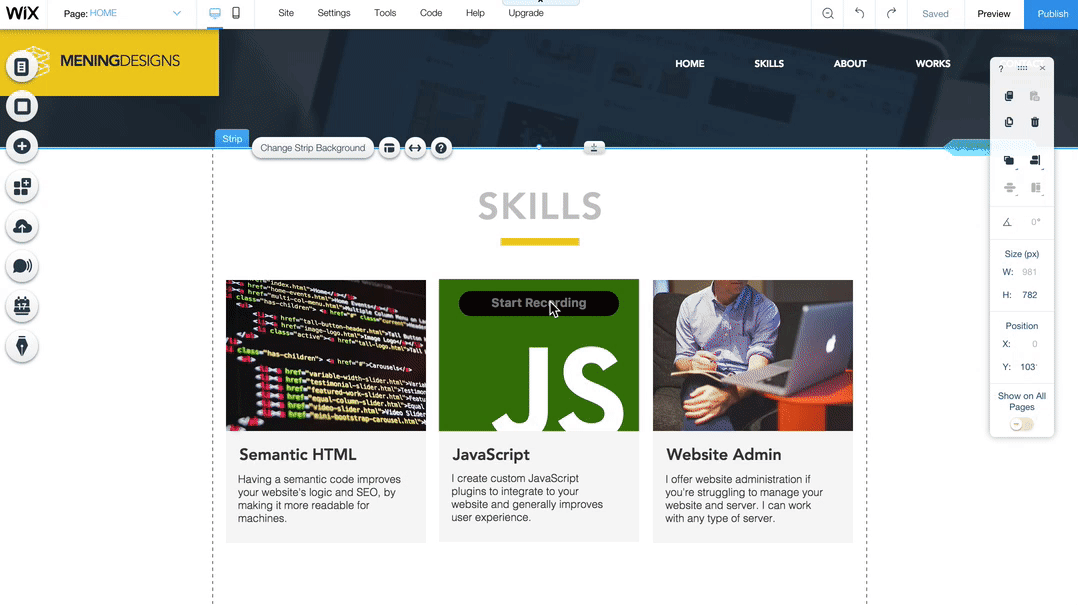 Им пользуются как опытные предприниматели, так и начинающие пользователи, желающие реализовать свой бизнес на просторах сети.
Им пользуются как опытные предприниматели, так и начинающие пользователи, желающие реализовать свой бизнес на просторах сети.
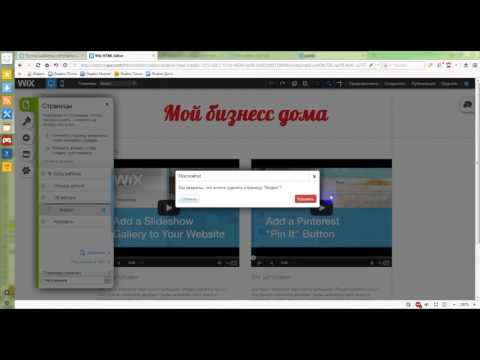 Не лишними будут и видеоролики;
Не лишними будут и видеоролики;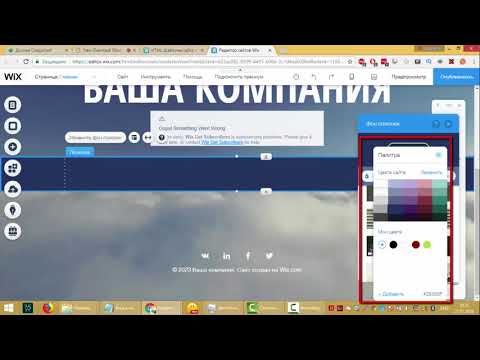 Например, на странице «Исследовать» вам нужно нажать «Создать сегодня».
Например, на странице «Исследовать» вам нужно нажать «Создать сегодня».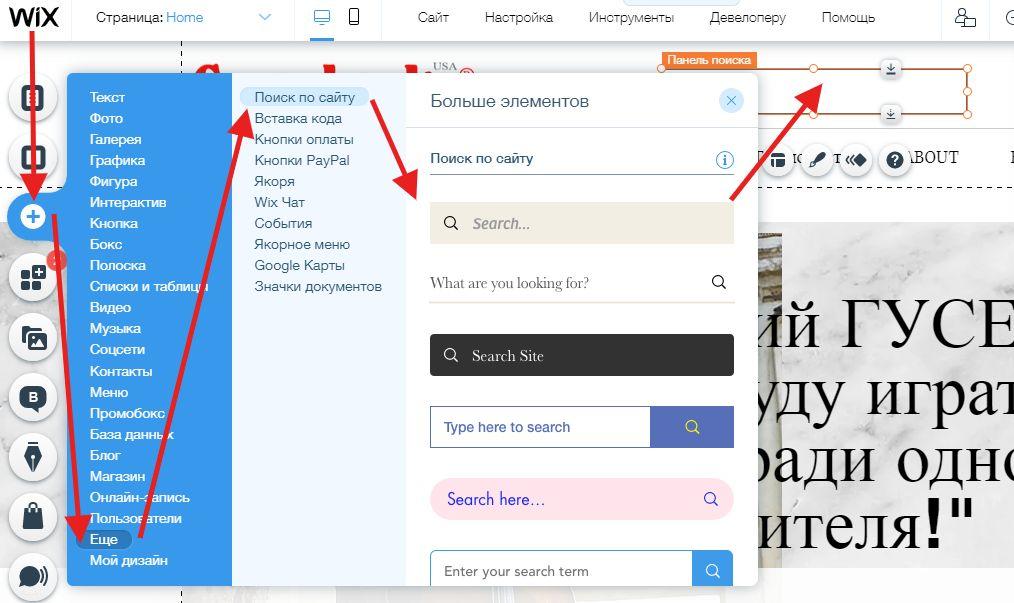 создание сайтов?
создание сайтов?  Просто возьмите чашку кофе и ответьте на все вопросы, которые у вас возникнут.
Просто возьмите чашку кофе и ответьте на все вопросы, которые у вас возникнут.
 Это соответствует чистому и прямому подходу к росту, который мы используем в Quick Sprout. Гранд был слишком формальным, Сохо слишком свежим или модным. Смелый определенно был моим вторым выбором.
Это соответствует чистому и прямому подходу к росту, который мы используем в Quick Sprout. Гранд был слишком формальным, Сохо слишком свежим или модным. Смелый определенно был моим вторым выбором. Вы можете искать шаблон по категории. Например, допустим, вы хотите создать бизнес-сайт Wix. Некоторые популярные категории включают в себя:
Вы можете искать шаблон по категории. Например, допустим, вы хотите создать бизнес-сайт Wix. Некоторые популярные категории включают в себя:

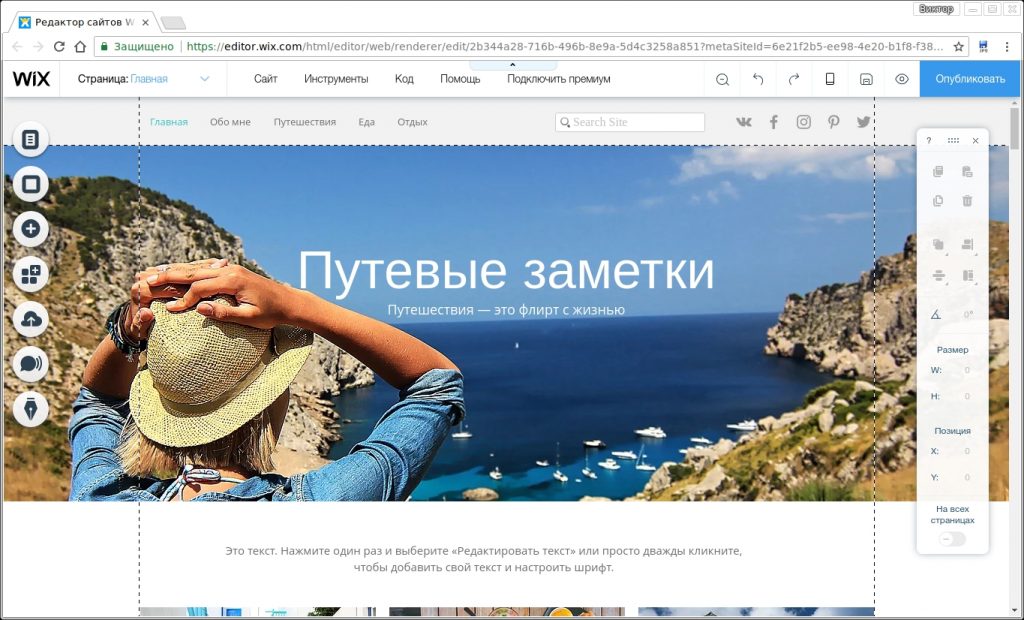 Или вы можете обратиться к нашему руководству о лучших местах для получения изображений для веб-сайтов (платных и бесплатных).
Или вы можете обратиться к нашему руководству о лучших местах для получения изображений для веб-сайтов (платных и бесплатных).